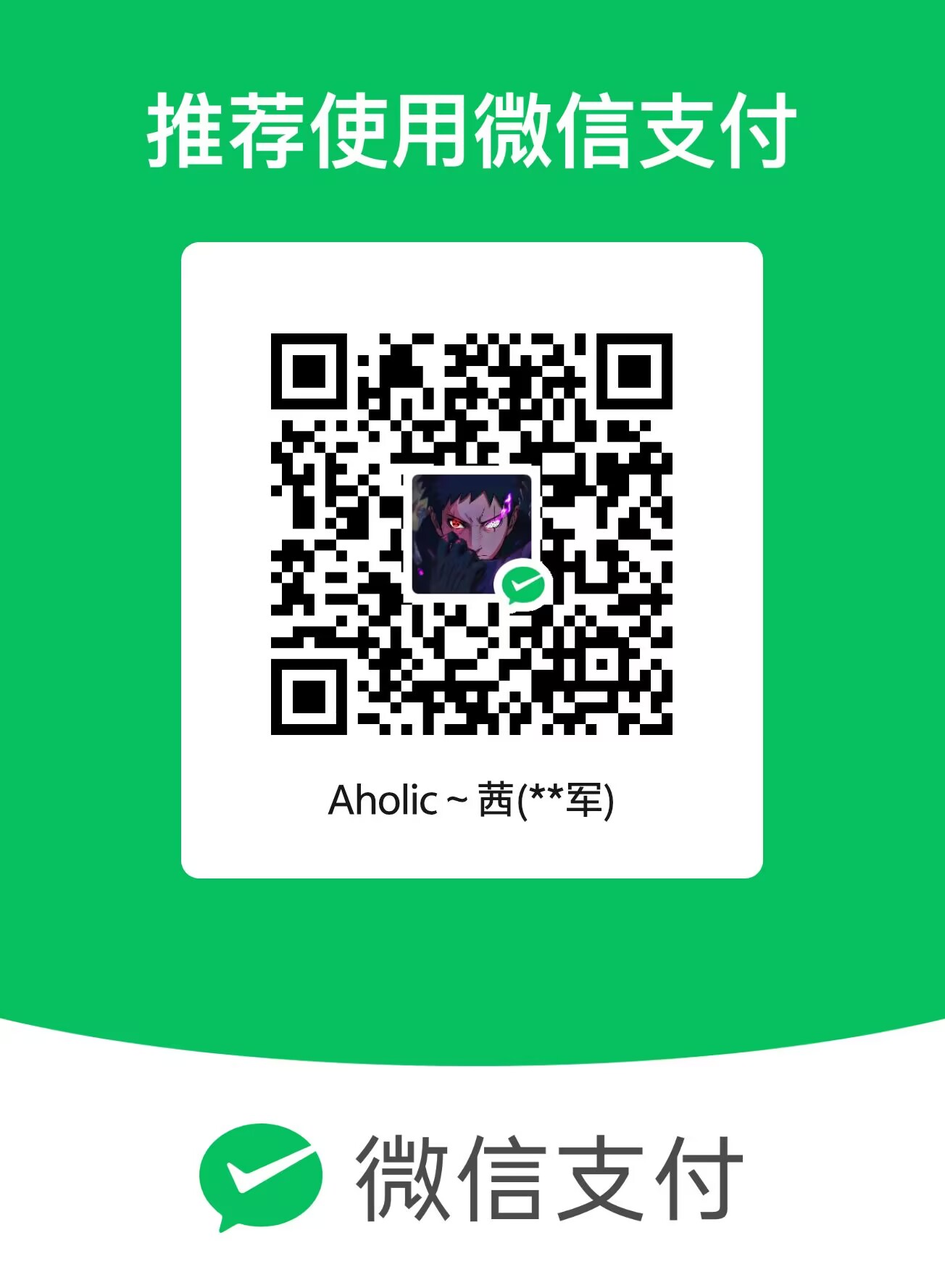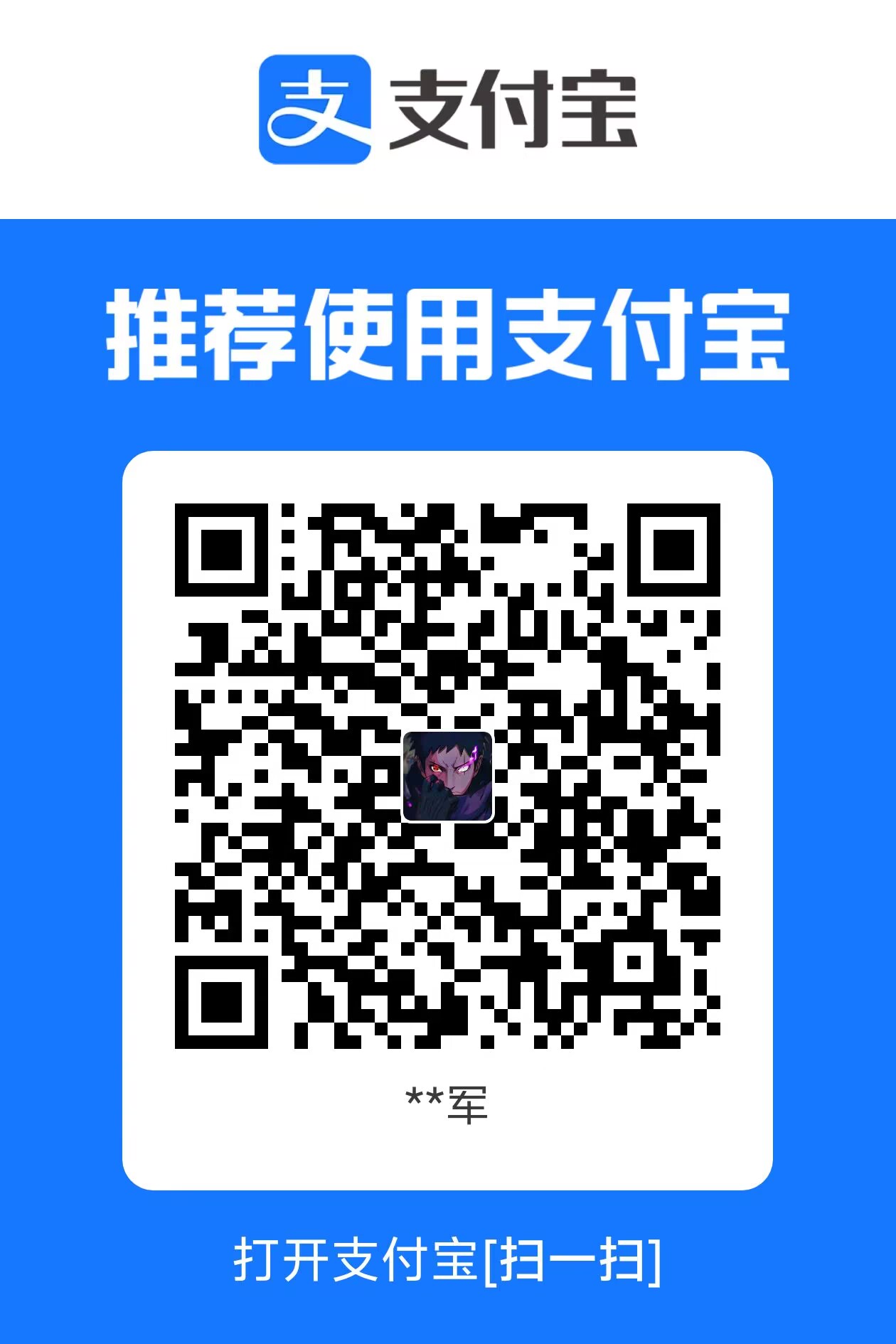PlayOneShot
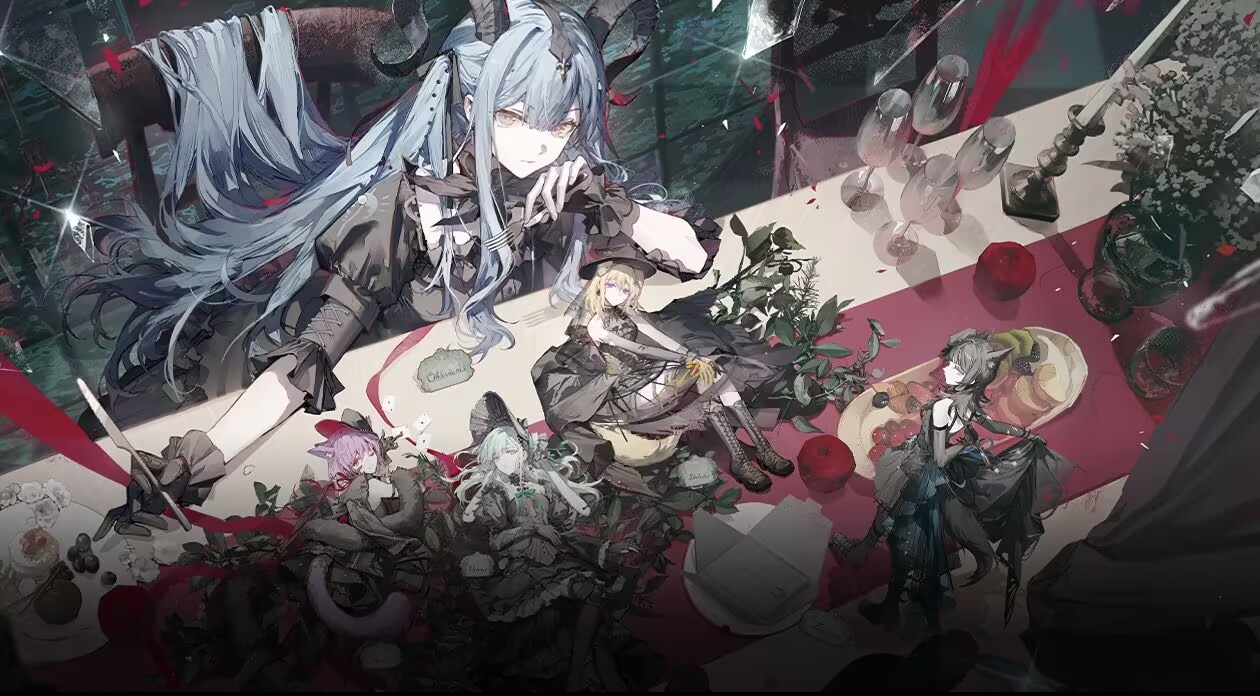
PlayOneShot
Aholic~茜在 Unity 中,PlayOneShot() 是 AudioSource 组件提供的一个重要方法,专门用于播放短音效,尤其适合需要频繁繁播放且不需要复杂控制的音频(如按钮点击、物品拾取以及脚步声音等)
核心特点:
- 不中断现有播放:调用
PlayOneShot()时,不会停止当前正在播放的音频,而是叠加播放新音效。 - 无需设置
AudioClip:直接在方法参数中指定要播放的AudioClip,不影响AudioSource本身的clip属性。 - 自动结束:播放完成后不会保留状态,也不会触发
isPlaying等状态标识。 - 轻量级:资源消耗低,适合高频次调用。
与 Play() 的区别:
| 特性 | PlayOneShot() |
Play() |
|---|---|---|
| 对当前播放的影响 | 不中断,可叠加播放 | 会停止当前播放的音频 |
| 音频片段来源 | 方法参数指定(临时) | 使用 AudioSource.clip 属性 |
| 播放完成后的状态 | 无残留状态 | isPlaying 会变为 false |
| 适用场景 | 短音效、频繁播放(如 UI 交互) | 长音频、需要控制(如背景音乐) |
| 支持暂停 / 停止 | 不支持(无法单独控制) | 支持(可通过 Pause() 等控制) |
基本用法:
1 | using UnityEngine; |
最佳实践:
- 复用 AudioSource:用一个
AudioSource配合PlayOneShot()播放多种短音效(如所有 UI 交互音效),减少组件数量。 - 控制音量:通过第二个参数灵活调整单段音效的音量,不影响
AudioSource本身的音量设置。 - 避免过度叠加:虽然支持叠加播放,但同时播放过多音效可能导致混音混乱,建议控制同一时间的播放数量。
- 适合的音频类型:优先用于持续时间短(通常 1 秒以内)的音效,如点击、碰撞、收集等。
评论
匿名评论隐私政策
✅ 你无需删除空行,直接评论以获取最佳展示效果